
Este software manterá seus drivers ativos e funcionando, protegendo-o contra erros comuns de computador e falhas de hardware. Verifique todos os seus drivers agora em 3 etapas fáceis:
- Baixar DriverFix (arquivo de download verificado).
- Clique Inicia escaneamento para encontrar todos os drivers problemáticos.
- Clique Atualizar drivers para obter novas versões e evitar o mau funcionamento do sistema.
- DriverFix foi baixado por 0 leitores este mês.
A última atualização do Windows 10, 8.1 trouxe um recurso realmente útil para os amantes da boa e velha barra de tarefas - a capacidade de ver lá aplicativos da Windows Store que você abriu. Veja como ativar e desativar esse recurso.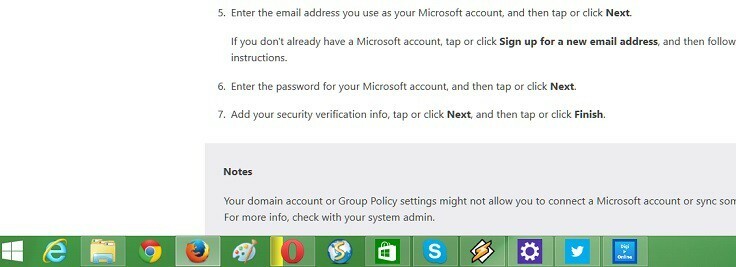 Assim como com muitas outras configurações dentro do Windows 10, Windows 8.1, mostrar ou ocultar os aplicativos do Windows 10, 8.1 que você baixa da Windows Store é realmente fácil de fazer. Infelizmente, aqueles de vocês que estão executando no Windows RT ou
Assim como com muitas outras configurações dentro do Windows 10, Windows 8.1, mostrar ou ocultar os aplicativos do Windows 10, 8.1 que você baixa da Windows Store é realmente fácil de fazer. Infelizmente, aqueles de vocês que estão executando no Windows RT ou
- LEIA TAMBÉM: Como fazer backup da barra de tarefas no Windows 10, 8.1
Como você pode ver nas capturas de tela acima, os aplicativos do Windows 10, 8.1 que eu minimizei agora aparecem na barra de tarefas junto com o resto dos programas da área de trabalho. Pessoalmente, estou muito grato que a Microsoft trouxe esse recurso no Windows 8.1, pois agora posso ver onde estão todos os meus aplicativos e não tenho que usar freneticamente a combinação "alt + tab" eterna. Então, se você tem instalado o Windows 10, atualização 8.1 mas você não está recebendo esse recurso ou, por algum motivo, deseja que ele seja removido, aqui estão as etapas que você deve seguir.
Traga rapidamente os aplicativos da Windows Store para a barra de tarefas
O guia abaixo se aplica ao Windows 8.1. O guia do Windows 10 está disponível abaixo deste.
1. Abra o Charms Bar - indo para o canto superior direito com o mouse ou dedo ou pressionando o logotipo do Windows + W.
2. Escolha o botão de pesquisa e digite 'Configurações do PC‘Na caixa, certifique-se de que está pesquisando‘ em todos os lugares ’.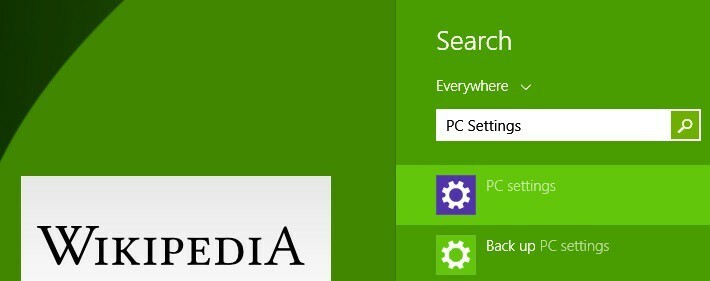
3. No menu principal 'Configurações do PC', selecione 'PC e dispositivos‘Subseção.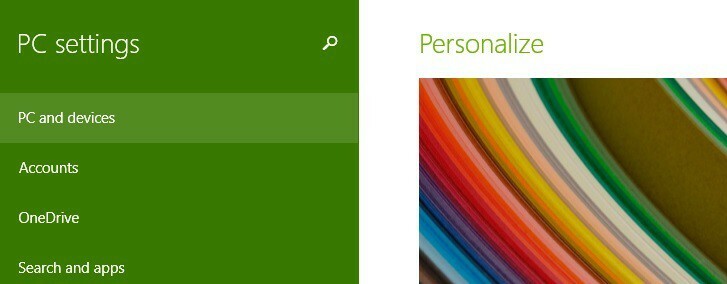
4. No menu principal de ‘PC e Dispositivos’, escolha ‘Cantos e Bordas‘Subseção.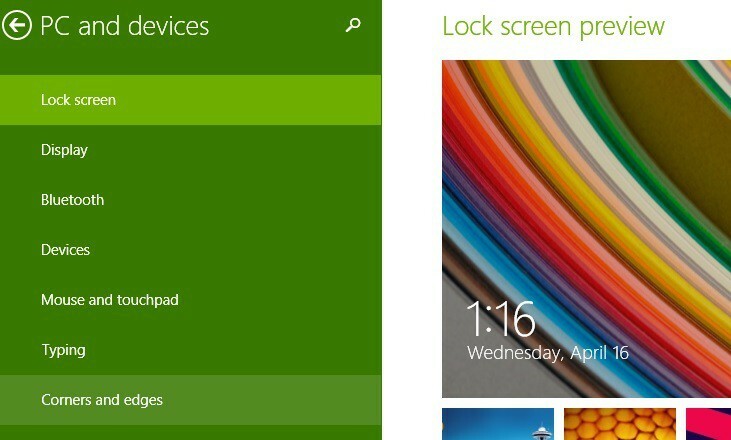
5. A partir de 'Troca de aplicativos‘, Basta escolher se deseja que os aplicativos da Windows Store apareçam na barra de tarefas. É simples assim!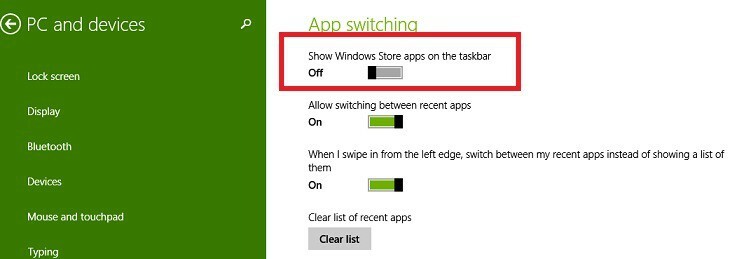
No Windows 10, você pode simplesmente clicar com o botão direito do mouse no aplicativo que deseja fixar na barra de tarefas> selecionar Mais e clicar na opção ‘Pintar na barra de tarefas’.
Por exemplo, eu queria fixar o aplicativo Telegram na barra de tarefas, então cliquei com o botão direito no aplicativo e selecionei Mais. Uma nova janela apareceu na tela e eu simplesmente selecionei a opção Pint to Taskbar '.
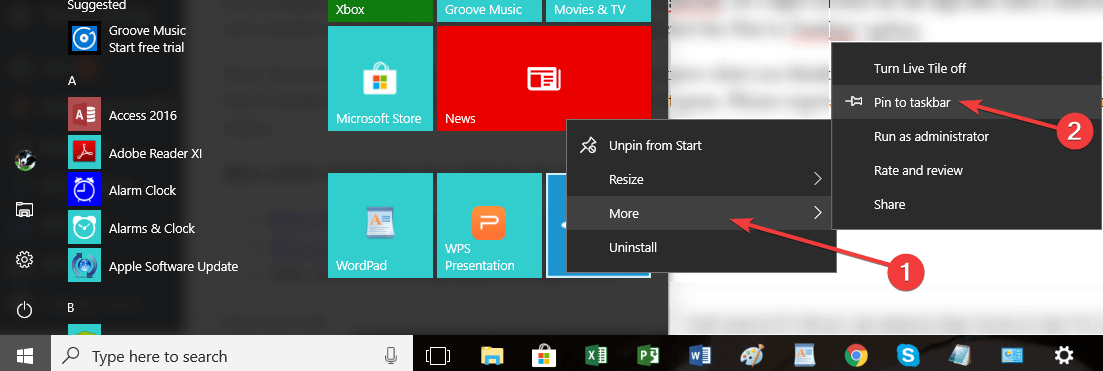
Se você deseja desafixar aplicativos da barra de tarefas, você precisa seguir os mesmos passos, mas desta vez você vai clicar na opção ‘Desafixar da barra de tarefas’.
Agora, se você o habilitou ou desabilitou, por favor me diga o que você achou deste recurso. Eu, pelo menos, acho que é realmente útil, mas me pergunto qual é o argumento daqueles que querem que isso acabe. Por favor, expresse-se na seção de comentários abaixo.
HISTÓRIAS RELACIONADAS PARA VERIFICAR:
- Desfrute da transparência total da barra de tarefas do Windows 10 com TranslucentTB
- Como mostrar ou ocultar a Barra de Pessoas da barra de tarefas do Windows 10
- CORREÇÃO: ícones da barra de tarefas piscando no Windows 10


